Aby dokonać rejestracji działalności gospodarczej przyszły przedsiębiorca ma obowiązek wypełnić i złożyć do dowolnego Urzędu Miasta/Gminy wniosek CEIDG-1 o wpis do Centralnej Ewidencji i Informacji o Działalności Gospodarczej. We wniosku wypełniamy pola obowiązkowe (oznaczone czerwoną gwiazdką) oraz te pola które dotyczą bezpośrednio naszej przyszłej działalności.
Wniosek na stronie serwisu ifirma.pl znajduje się na stronie serwisu ifirma.pl po wejściu w pasek zakładek znajdujący się w prawym górnym rogu obok opcji logowania.
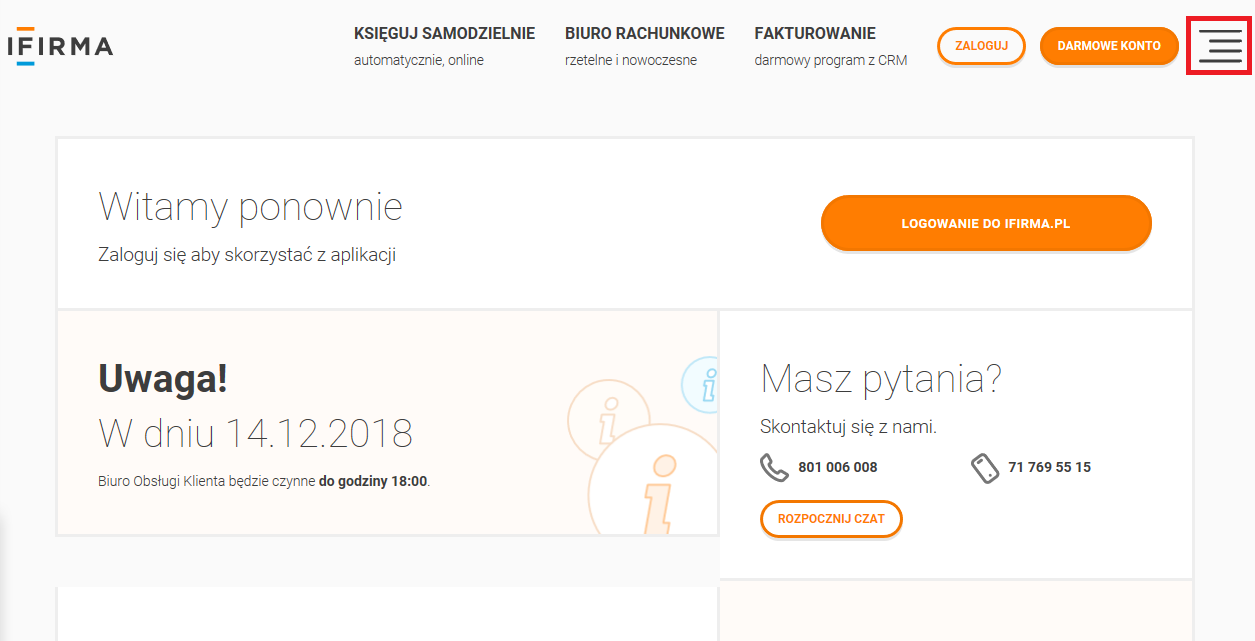
Następnie po rozwinięciu tego paska należy przejść do zakładki Własna firma ➡ Rejestracja firmy.
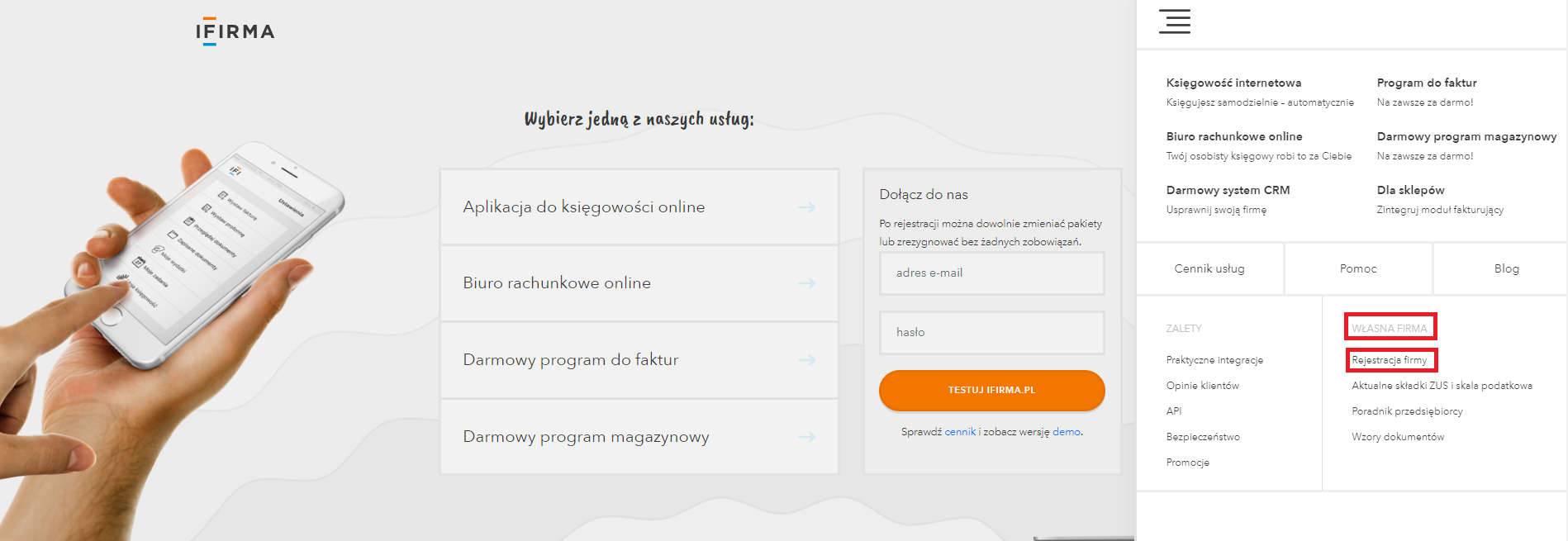
Dalej przyszły przedsiębiorca wybiera opcję Wypełnij CEIDG.
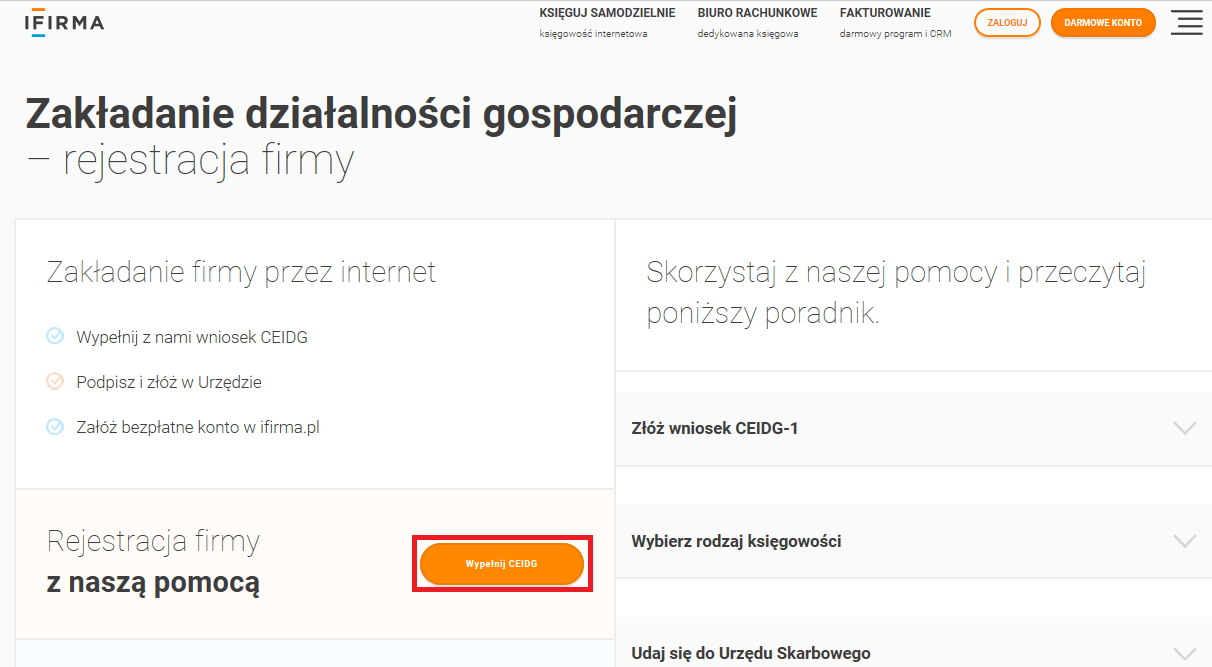
Spowoduje to, iż zostaje przeniesiony na stronę CEIDG.
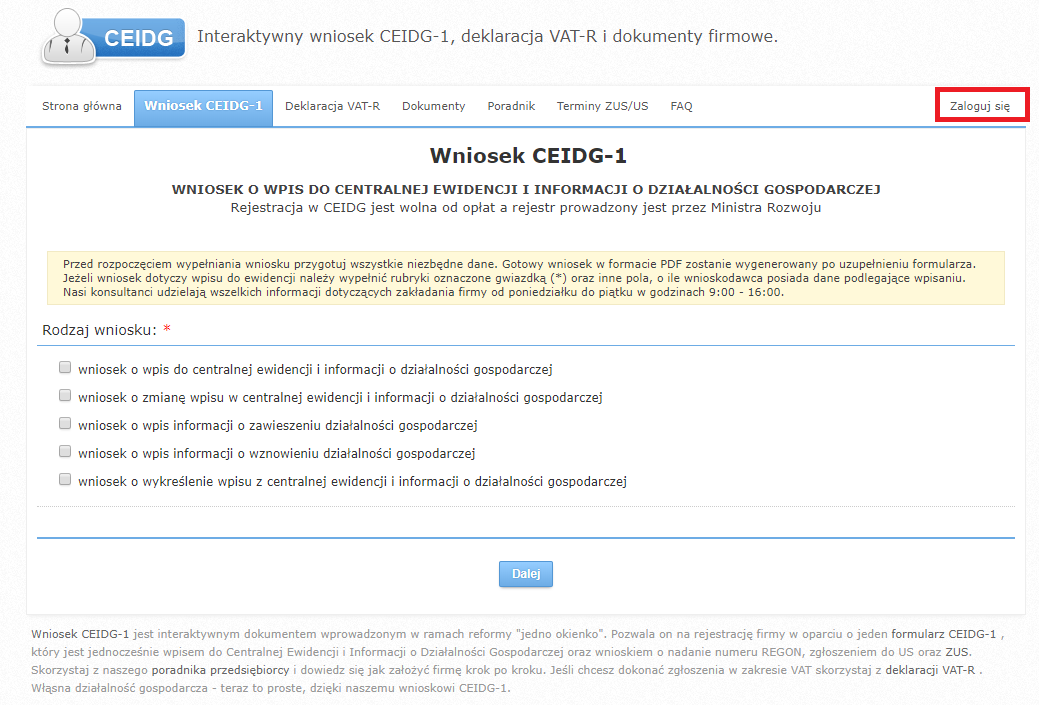
Aby uzyskać wpis zaznaczamy w części Rodzaju wniosku checkbox w jakim celu składamy wniosek. Przedsiębiorcy zakładający działalność gospodarczą zaznaczają: wniosek o wpis do centralnej ewidencji i informacji o działalności gospodarczej.
Następnie wybieramy z listy właściwy dla swojego miejsca zamieszkania urząd skarbowy. Nie wpisujemy tutaj danych osobowych danego naczelnika a jedynie nazwę instytucji na przykład Urząd Skarbowy Wrocław – Krzyki. Nie musimy wypełniać pola Aktualny naczelnik urzędu skarbowego właściwy w zakresie podatku dochodowego od osób fizycznych, ponieważ będzie on taki sam jak poprzednio wskazany w polu Naczelnik urzędu skarbowego właściwy do spraw ewidencji podatników.
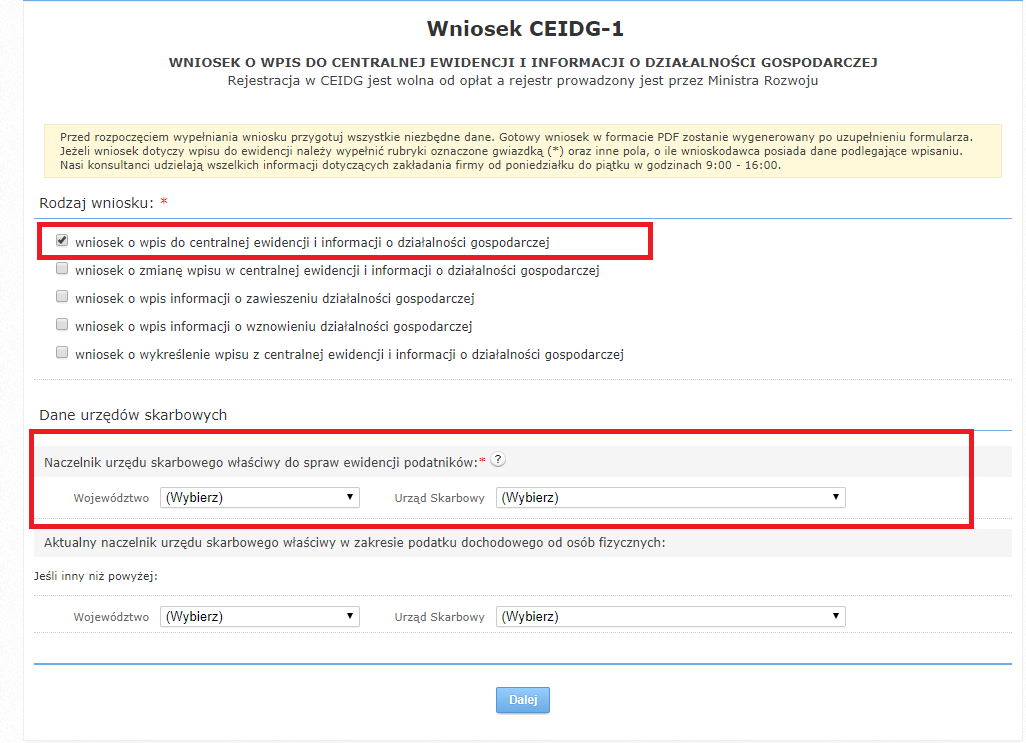
Na następnej stronie wniosku podajemy dane identyfikacyjne przedsiębiorcy. Określamy Płeć M – mężczyzna, K – kobieta.
Następnie uzupełniamy Rodzaj, seria i numer dokumentu tożsamości istotne jest aby numer dokumentu wpisany był ciągiem, bez przerw między literami i cyframi.
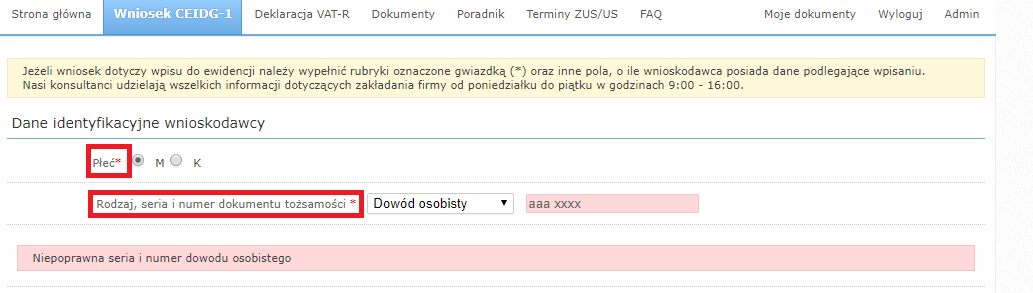
W części Dane osobowe wypełniamy pola oznaczone czerwoną gwiazdką. W przypadku gdy przedsiębiorca nie posiada nr NIP i REGON zaznacza checkbox pod miejscem na jego wpisanie Nie posiadam nr NIP, Nie posiadam nr REGON. W przypadku cudzoziemca nie posiadającego nr PESEL, należy wpisać nr NIP, a pod miejscem na wpisanie nr PESEL zaznaczamy Nie posiadam nr PESEL. Ponadto należy określić statut cudzoziemca. Informacje związane z zakładaniem działalności przez cudzoziemca znajdują się tutaj.
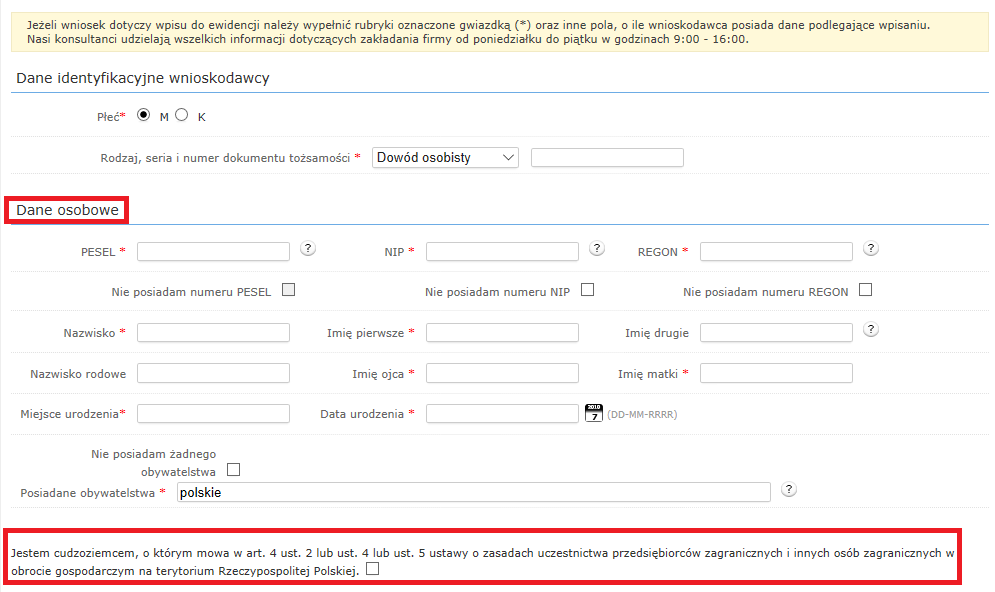
Zaznaczenie checkbox Tak, składam oświadczenie jest bezwzględnie wymagane, gdyż nie zaznaczenie powoduje, że nie będzie można przejść na kolejne strony wniosku.
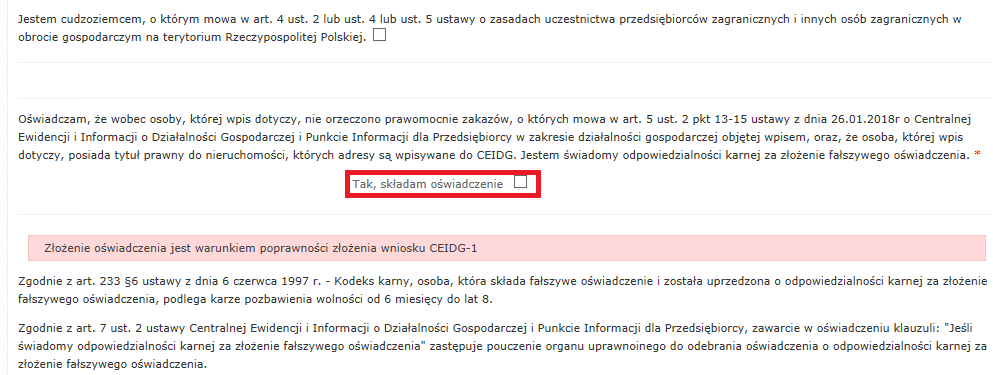
Po wypełnieniu pozycji w Danych osobowych należy wskazać dane adresowe. Po wybraniu województwa, w polu Powiat pojawi się lista Powiatów przynależąca do wskazanego województwa. Po wybraniu pola Gmina pojawi się lista Gmin przynależąca do wskazanego Powiatu. Wybranie błędnych danych administracyjnych uniemożliwi przejście na kolejne strony wniosku. Opis nietypowego miejsca lokalizacji uzupełniają przyszli przedsiębiorcy, którzy chcą doprecyzować położenie nieruchomości w sytuacji, gdy znalezienie tej nieruchomości jest utrudnione,np. dodatkowa numeracja budynku/lokalu, osobne miejsce itd.
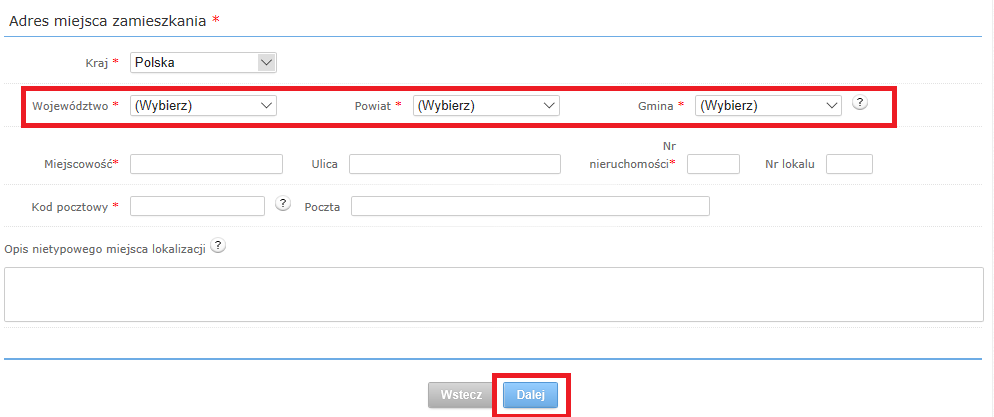
Nazwa firmy przy jednoosobowej działalności to przede wszystkim imię i nazwisko podatnika, można dodać do tych danych jakąś dodatkową nazwę. Na przykład Jan Kowalski Rysik sklep papierniczy. Oczywiście Jan Kowalski to imię i nazwisko a Rysik sklep papierniczy to dodatkowa nazwa. Wypełnienie pola Nazwa skrócona jest obowiązkowe natomiast przy jego wypełnianiu panuje dowolność, przedsiębiorca może powtórzyć nazwę firmy Jan Kowalski Rysik sklep papierniczy lub wpisać jedynie dodatkową nazwę bez imienia i nazwiska na przykład Rysik sklep papierniczy. Data rozpoczęcia działalności gospodarczej nie może być wcześniejsza niż data złożenia wniosku. Może natomiast być odległą datą przyszłą na przykład wniosek składamy w urzędzie dnia 20 września a datę rozpoczęcia działalności wskazujemy grudniową.
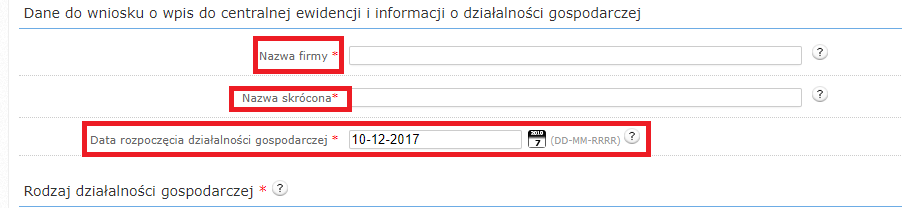
Poniżej pola Dane do wniosku o wpis do centralnej ewidencji i informacji o działalności gospodarczej w punkcie Rodzaj działalności gospodarczej należy określić za pomocą kodów PKD jaki profil działalności będzie prowadzony.
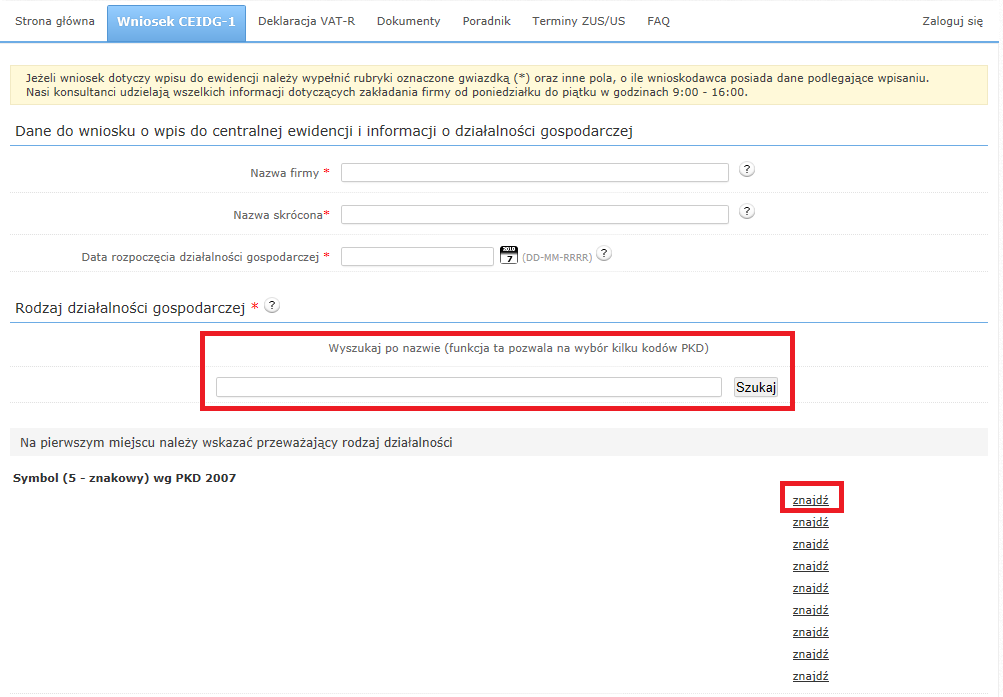
Jeżeli nie znamy kodu PKD możemy skorzystać z wyszukiwarki Wyszukaj po nazwie (funkcja ta pozwala na wybór kilku kodów PKD) wpisujemy tu na przykład księgowa i dajemy szukaj, po chwili pojawi się kod PKD odpowiadający wpisanej kategorii.
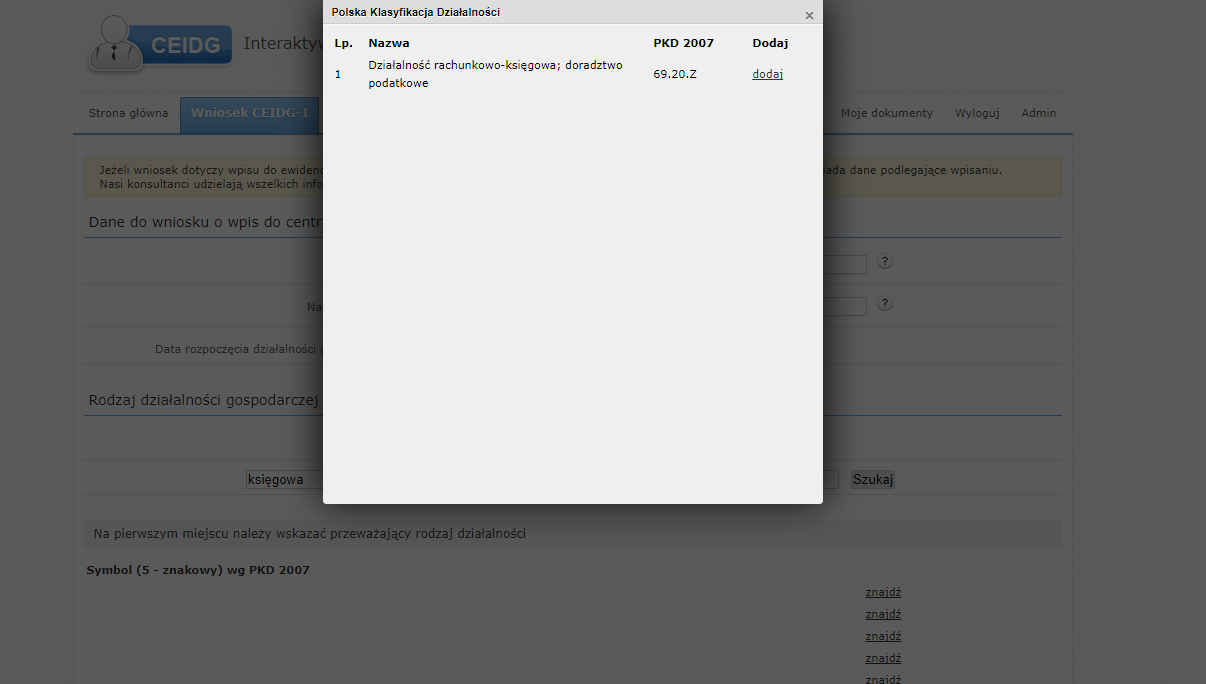
Następnie wybieramy opcję dodaj. W sytuacji gdy nr PKD jest już wybrany należy wpisać go do wniosku wybierając opcję znajdź. Po wybraniu opcji znajdź należy znaleźć interesujący numer PKD w tabeli przez wybranie opcji wybierz.
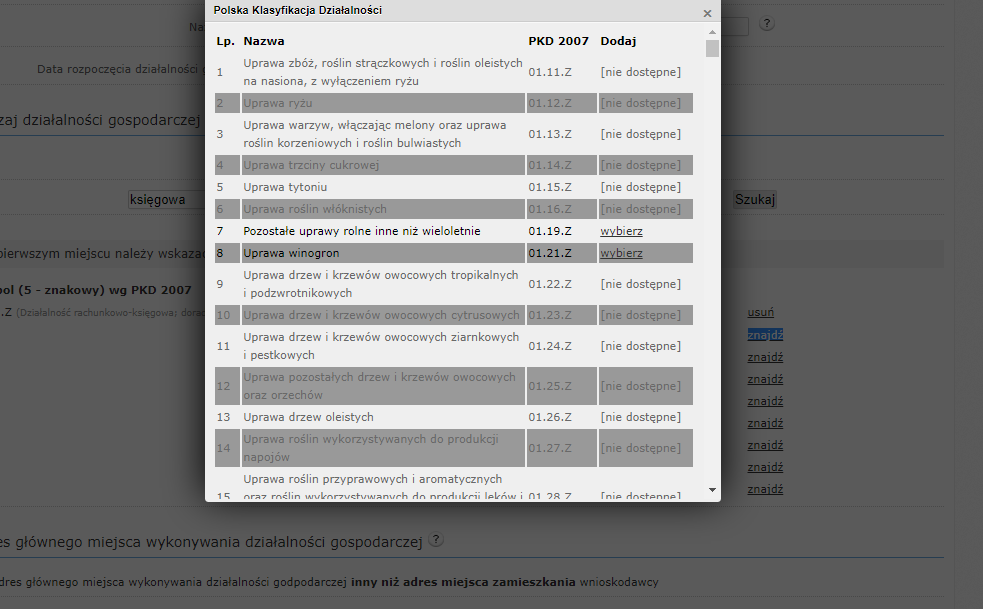
Wypełnienie Adresu do doręczeń stanowi obowiązkową część wniosku. We wskazanej części należy wypełnić pola oznaczone czerwoną gwiazdką. Po wybraniu województwa, w polu Powiat pojawi się lista Powiatów przynależąca do wskazanego województwa. Po wybraniu pola Gmina pojawi się lista Gmin przynależąca do wskazanego Powiatu. Wybranie błędnych danych administracyjnych uniemożliwi przejście na kolejne strony wniosku.
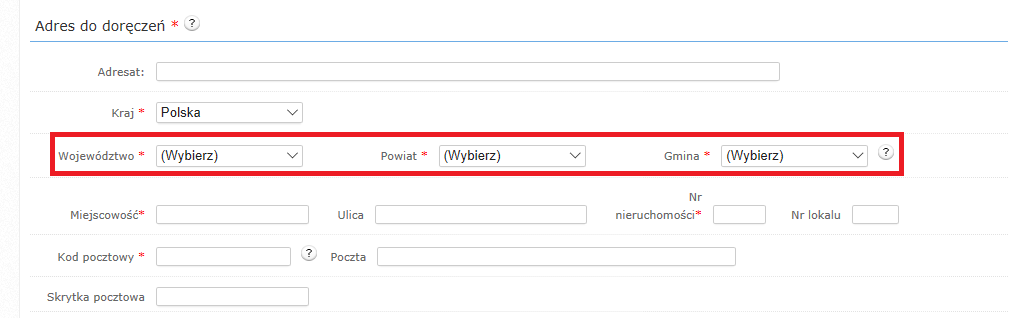
W części Stałe miejsce wykonywania działalności gospodarczej adres wpisujemy wyłącznie wówczas, gdy jest on inny niż wskazany na poprzednich stronach wniosku adres zamieszkania wnioskodawcy. Checkbox poniżej zaznaczają osoby, które nie posiadają stałego miejsca wykonywania działalności gospodarczej. Wówczas dla przedsiębiorcy głównym adresem wykazywanym, między innymi na fakturach będzie adres zamieszkania wnioskodawcy.
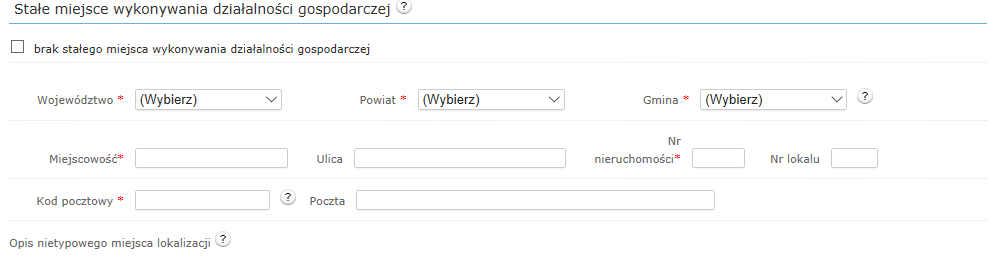
Dodatkowe miejsce prowadzenia działalności gospodarczej checkbox poniżej zaznaczają osoby, które prowadzą działalność w więcej niż jednym miejscu, a co za tym idzie posiadają dodatkowe miejsce wykonywania działalności. W sytuacji, gdy nie posiadamy takiej jednostki nie oznaczamy checkboxu, tylko wybieramy opcję Dalej znajdującą się na dole strony.

Po wybraniu tej opcji na następnej stronie wniosku pojawią się pola do wpisania danych adresowych jednostki lokalnej oraz wskazania rodzaju prowadzonej działalności we wskazanej jednostce.
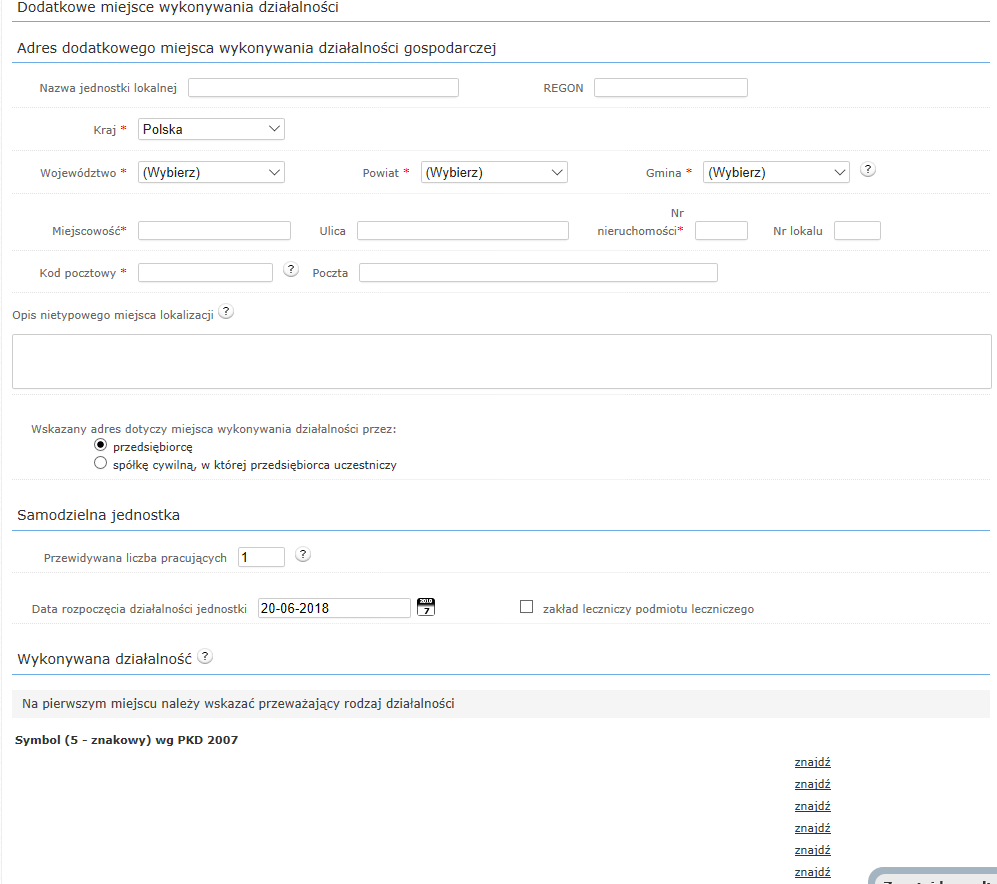
Na kolejnej stronie wniosku należy wypełnić pole Adres elektroniczny. To pole nie jest wymagane, wpisujemy tutaj adres swojej skrytki elektronicznej, jeśli taką posiadamy. Możemy ją założyć na stronie http://www.epuap.gov.pl lub na portalu podatkowym pod adresem https://ppuslugi.mf.gov.pl/_/ Na tę skrzynkę możemy otrzymywać korespondencję od urzędów ze skutkiem doręczenia.

Na kolejnej stronie wniosku należy wypełnić pole Adres poczty elektronicznej jest to pole wymagane, ponieważ to właśnie na adres wskazany w tym miejscu zostanie przesłany wypełniony wniosek CEIDG-1.
Pole Sprzeciwiam się udostępnianiu danych kontaktowych z CEIDG przedsiębiorca zaznacza w przypadku gdy nie życzy sobie aby we wpisie do CEIDG widniały takie dane jak numer telefonu lub adres e-mail. W przypadku gdy przedsiębiorca ma życzenie aby dane teleadresowe były widoczne pomija tą pozycję wniosku. Przechodzi do pozycji Przewidywana liczba pracujących w przypadku jednoosobowej działalności gospodarczej w pozycji tej jeżeli nie będzie zatrudnionych pracowników należy wpisać 1.
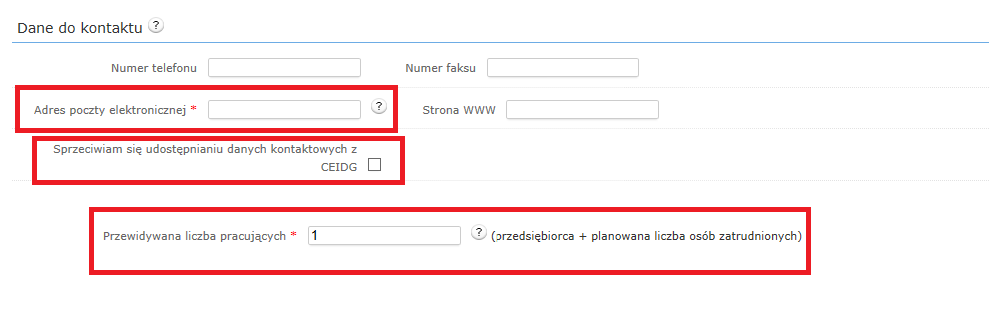
W przypadku gdy przedsiębiorca będzie zatrudniał pracowników w pozycji Przewidywana liczba pracujących wpisywana jest łączna liczba wszystkich osób zatrudnionych przez przedsiębiorcę, łącznie z nim samym oraz z osobami zatrudnionymi na podstawie stosunku pracy. Na przykład firma zatrudnia 2 pracowników (przedsiębiorca+ 2 osoby zatrudnione) wpisujemy liczbę 3.

Dane do ZUS od 20 maja 2017r., wnioski zgłoszeniowe do ZUS można złożyć wraz z wnioskiem CEIDG-1 składanym do Urzędu Miasta/Gminy co w praktyce oznacza, że po wybraniu, którejkolwiek deklaracji należy ją wypełnić i dostarczyć do urzędu wraz z wnioskiem CEIDG. W serwisie ifirma.pl możliwość wypełnienia druków do ZUS i przesłania ich elektronicznie mają aktywni klienci serwisu, w tej sytuacji pola związane z danymi zgłoszeniowymi pozostawiane są puste. Wnioski zgłoszeniowe do ZUS można pobrać na stronie ZUS.
Pole Małżeńska wspólność majątkowa jest polem wymaganym, należy tu określić zaznaczając odpowiedni checkbox czy Łączy mnie małżeńska wspólność majątkowa, czy też nie. Istotne jest, że w przypadku gdy przedsiębiorca nie pozostaje w związku małżeńskim nie może pominąć ww. pola, wówczas należy zaznaczyć checkbox Nie łączy mnie małżeńska wspólność majątkowa.
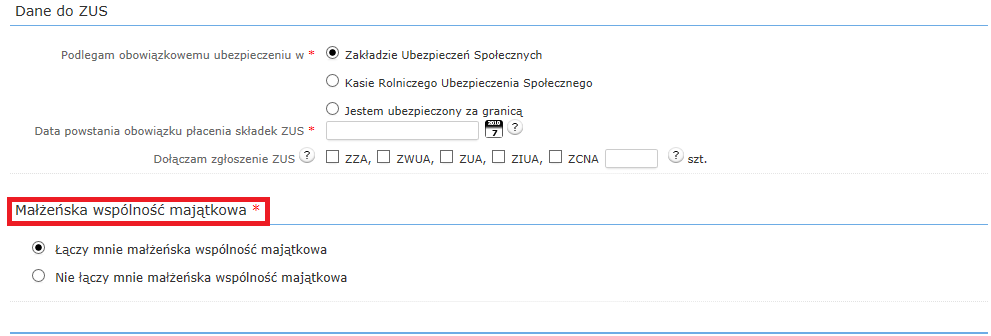
W przypadku wybrania opcji Podlegam obowiązkowemu ubezpieczeniu w Kasie Rolniczego Ubezpieczenia Społecznego pokazuje się poniżej część Dane dla potrzeb KRUS. W momencie, gdy zostanie zaznaczony checkbox Oświadczam, że moje sprawy prowadzi jednostka terenowa KRUS pojawią się pola do uzupełnienia dotyczące informacji na potrzeby KRUS. W przypadku, gdy przedsiębiorcy nie dotyczy pole Dane dla potrzeb KRUS wybieramy na dole strony opcję Dalej.
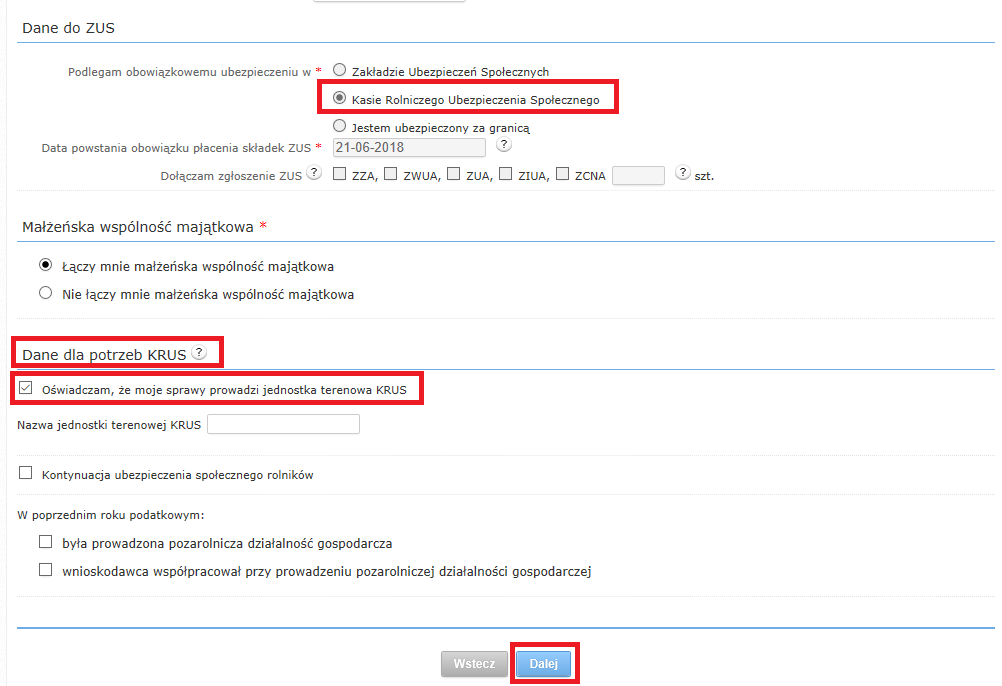
Na kolejnej stronie wniosku w polu Rachunek bankowy związany z prowadzeniem działalności, należy podać numer rachunku bankowego, który będzie wykorzystywany w prowadzonej działalności. Jeżeli przedsiębiorca chce wykorzystywać w tym celu swój osobisty rachunek powinien skontaktować się ze swoim bankiem w celu uzyskania informacji czy będzie mógł tak postąpić. Pole dotyczące rachunku bankowego nie jest polem obowiązkowym, także jeżeli przedsiębiorca nie chce podawać żadnego z rachunków zaznacza opcję Dalej na dole strony.
Po zaznaczeniu checkbox Posiadam rachunek bankowy związany z prowadzeniem działalności gospodarczej pojawią się pola na wpisanie jego numeru. Gdy przedsiębiorca nie ma jeszcze założonego rachunku bankowego zaznacza checkbox Nie mam/nie chcę podać nr rachunku bankowego, informacje przekażę w późniejszym czasie składając wniosek o zmianę wpisu w CEIDG.
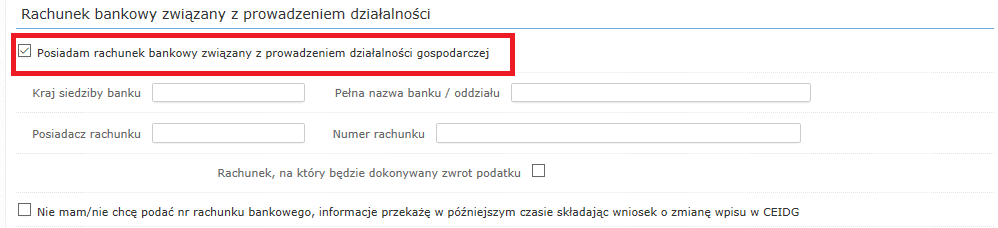
W polu Osobisty rachunek bankowy po zaznaczeniu checkbox Chcę podać dane rachunku osobistego pojawią się pola na wpisanie jego numeru.

W polu Informacja o numerach identyfikacyjnych uzyskanych w innych krajach dla celów podatkowych lub ubezpieczeń społecznych checkbox Posiadam taki numer zaznaczają przedsiębiorcy, którzy posiadają takie numery. Miejsce na ich podanie pojawia się po zaznaczeniu tego checkboxa.

Na kolejnej stronie wniosku w pozycji Podmiot prowadzący dokumentację rachunkową wnioskodawcy wskazujemy informacje na temat prowadzenia dokumentacji rachunkowej.
Jeżeli przedsiębiorca będzie samodzielnie prowadził dokumentację rachunkową bez względu na narzędzie wykorzystane do tej czynności na przykład serwisu do samodzielnej księgowości ifirma.pl zaznacza checkbox Wybieram samodzielne prowadzenie księgowości np. KPiR prowadzony we własnym zakresie lub automatycznie z pomocą serwisu ifirma.pl.
Dodatkowo pozycja Adres miejsca przechowywania dokumentacji rachunkowej wnioskodawcy zostanie automatycznie uzupełniona adresem miejsca zamieszkania wnioskodawcy, bądź należy wpisać adres przechowywania dokumentacji rachunkowej.
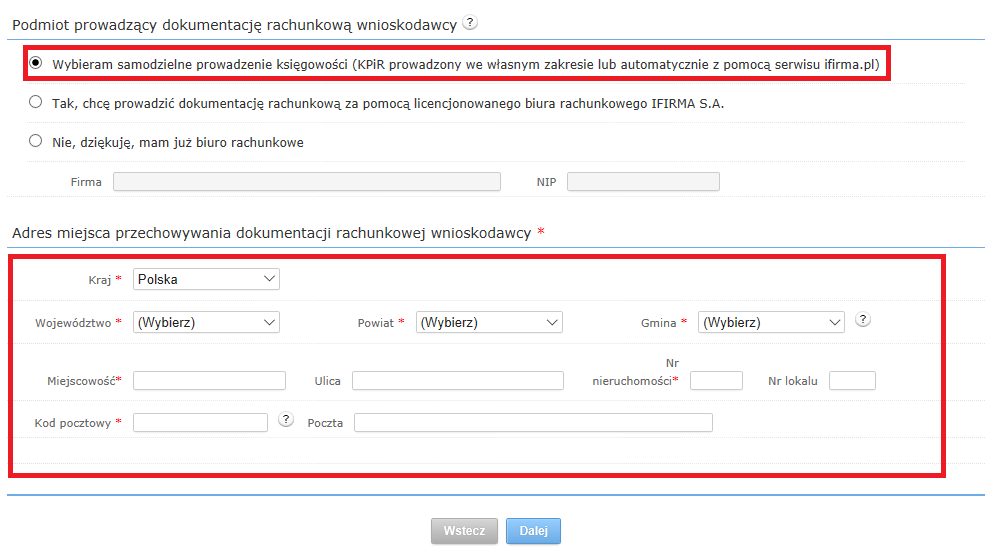
W sytuacji gdy przedsiębiorca decyduje się na usługi biura rachunkowego Ifirma S.A. zaznacza checkbox Tak, chcę prowadzić dokumentację rachunkową za pomocą licencjonowanego biura rachunkowego IFIRMA S.A., wówczas pojawią się dane firmy takie jak Firma IFIRMA S.A. NIP: 898-16-47-572,
Wówczas w pozycji Adres miejsca przechowywania dokumentacji rachunkowej wnioskodawcy pojawiają się dwie możliwości, który są uzależnione od sposobu dostarczania dokumentów kosztowych do biura. W przypadku, gdy zostanie wybrany checkbox Chcę sam przechowywać dokumentację i przesyłać skany automatycznie zostanie uzupełniony adres zamieszkania wnioskodawcy, bądź należy wpisać adres przechowywania dokumentacji rachunkowej, natomiast zaznaczając checkbox Chcę przesyłać oryginały dokumentów zostanie automatycznie wygenerowany adres firmy IFIRMA S.A.
Poniższy obraz pokazuje przykładowe wypełnienie wniosku w przypadku wybrania Biura Rachunkowego Serwisu ifirma.pl i wskazania adresu przedsiębiorcy jako przechowującego dokumentację.
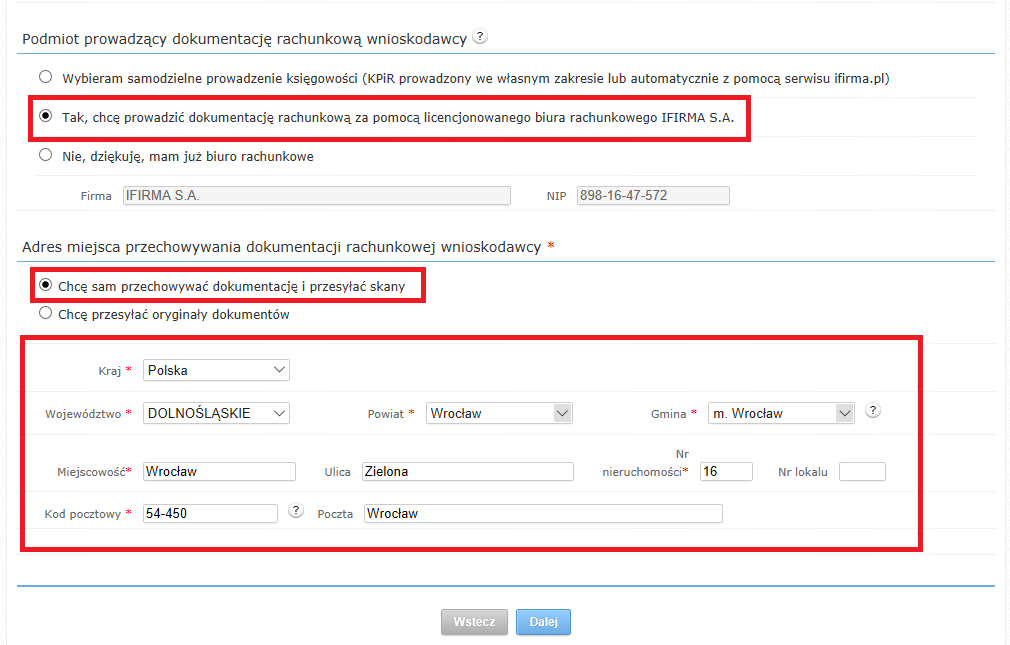
Poniższy obraz pokazuje wypełnienie wniosku w przypadku wybrania Biura Rachunkowego Serwisu ifirma.pl i wskazania adresu IFIRMA SA jako przechowującego dokumentację.
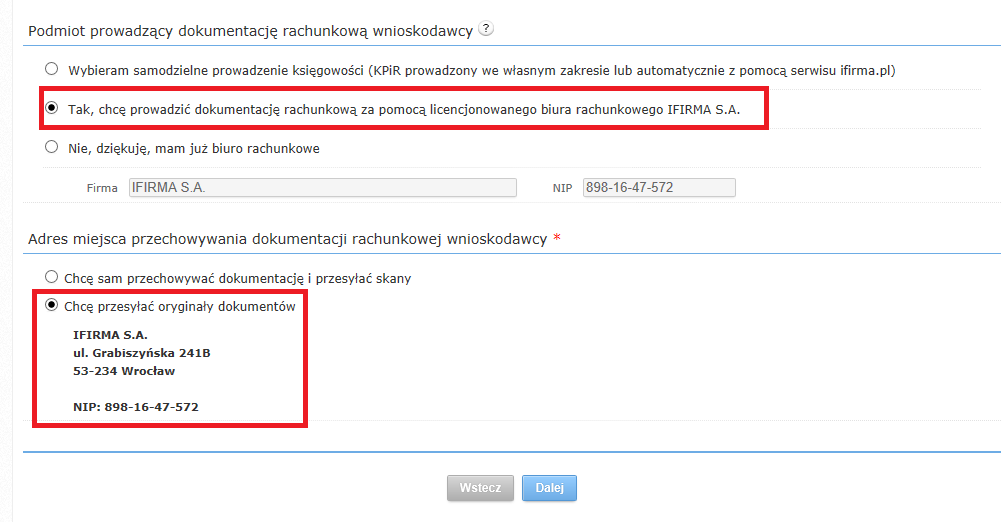
Jeżeli przedsiębiorca chce skorzystać z usług innego biura zaznacza checkbox Nie, dziękuję, mam już biuro rachunkowe i wskazuje poniżej dane biura.
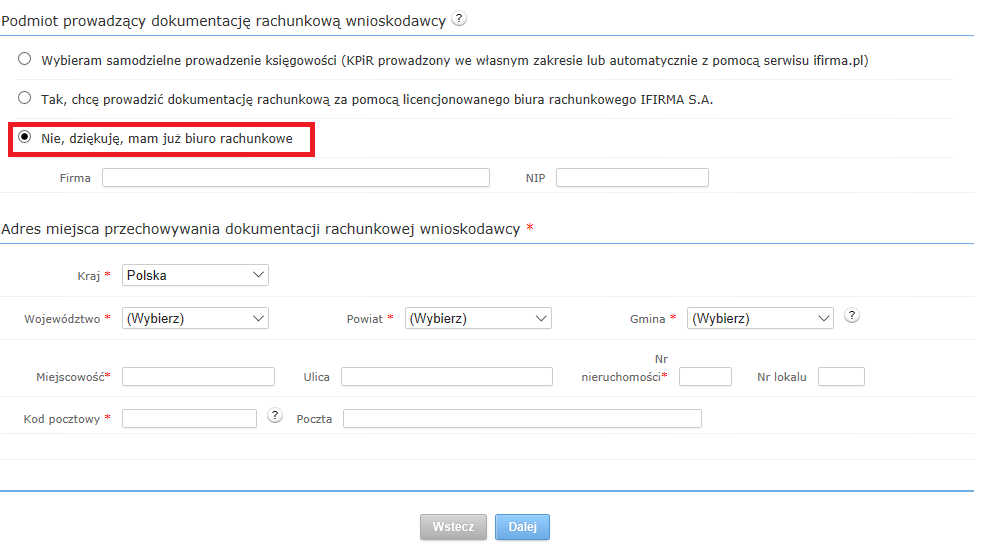
Pozycja Forma opłaty podatku dochodowego od osób fizycznych, we wniosku można wybrać zasady ogólne, podatek liniowy, ryczałt od przychodów ewidencjonowanych, karta podatkowa. Przy wybraniu formy rozliczenia w formie karty podatkowej należy załączyć do wniosku PIT-16. Nie jest on generowany w serwisie. Po wybraniu formy opodatkowania należy wybrać Rodzaj prowadzonej dokumentacji rachunkowej oraz Forma wpłaty zaliczki.
Przykład możliwych opcji wyboru dla osób rozpoczynających prowadzenie działalności:
| Forma opodatkowania | Rodzaj prowadzonej dokumentacji | Forma wpłaty zaliczki |
| zasady ogólne | Podatkowa księga przychodów i rozchodów | Miesięczna lub Kwartalna |
| podatek liniowy | Podatkowa księga przychodów i rozchodów | Miesięczna lub Kwartalna |
| ryczałt od przychodów ewidencjonowanych | Inne ewidencje | Miesięczna |
| karta podatkowa | Nie jest prowadzona | Miesięczna |
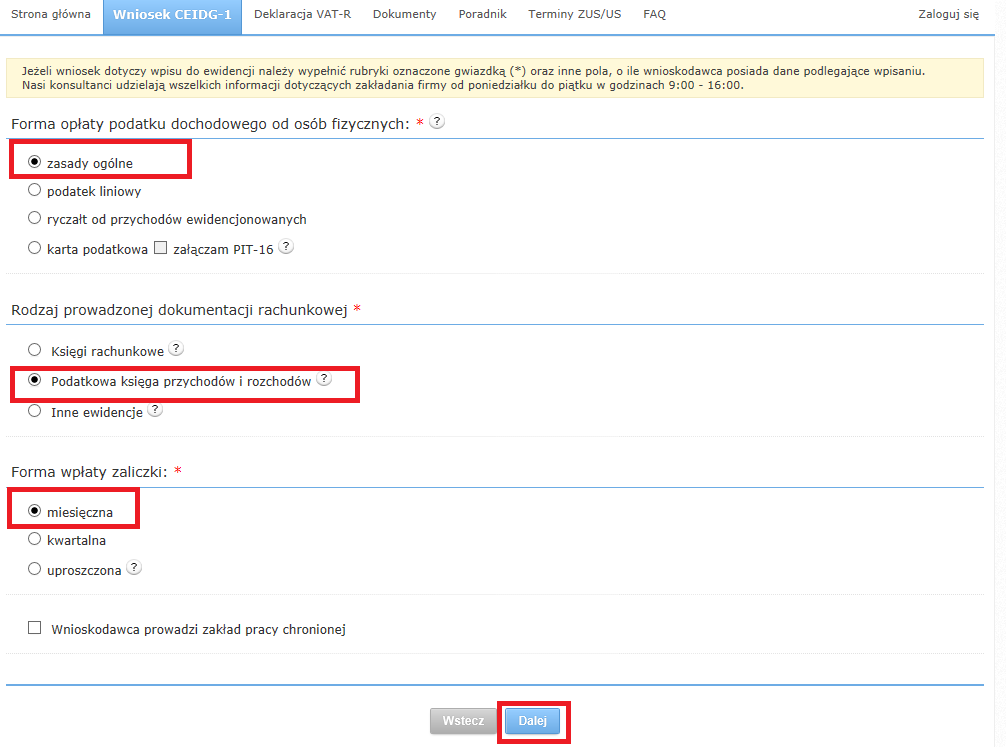
Jeżeli przedsiębiorca prowadzi zakład pracy chronionej zaznacza checkbox Wnioskodawca prowadzi zakład pracy chronionej.
W sytuacji gdy, przedsiębiorcy nie dotyczy ta sytuacja wybiera Dalej, na dole strony.
W pozycji Pełnomocnictwo można wpisać dane jedynie pełnomocników już ustanowionych, przez zaznaczenie checkbox Udzieliłem pełnomocnictwa do prowadzenia moich spraw. Wówczas pojawią się pola z danymi pełnomocnika do uzupełnienia.
Pełnomocnik osoba fizyczna
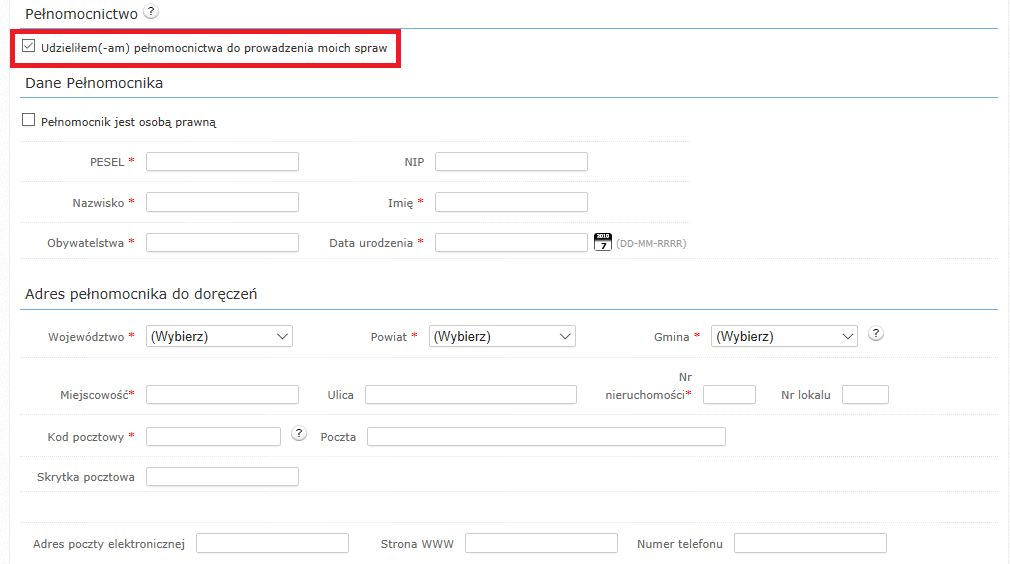
Pełnomocnik osoba prawna
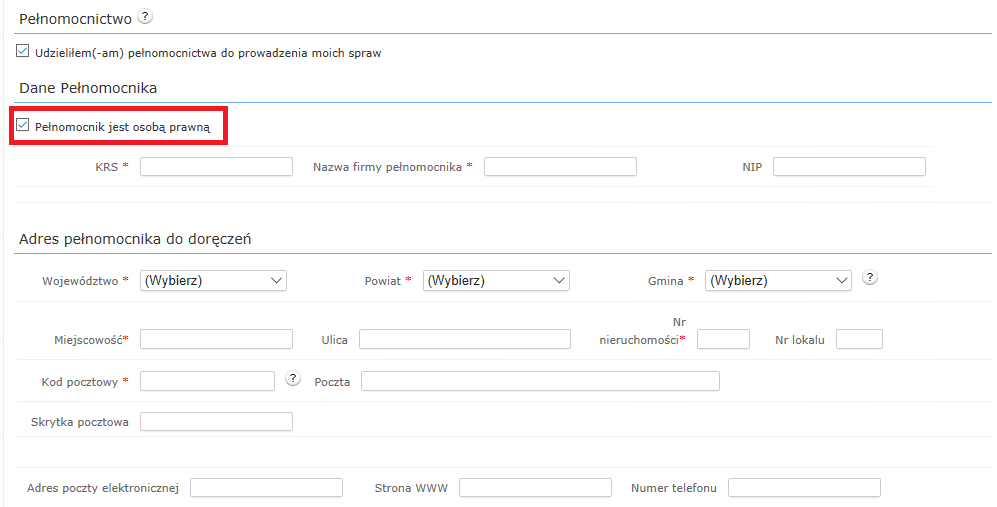
oraz zakres udzielanego pełnomocnictwa.
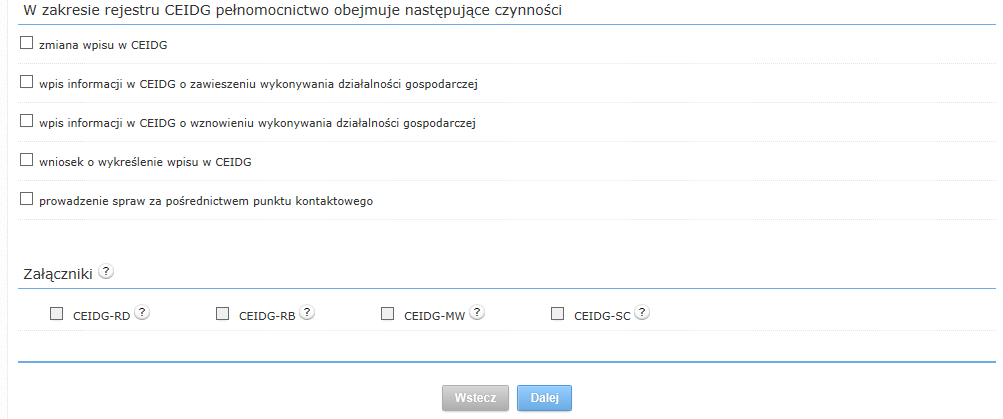
Jeżeli w podstawowej wersji wniosku nie zmieściły się wszystkie informacje należy pozostałe dopisać w załącznikach dostępnych pod koniec wypełniania wniosku:
CEIDG-RD dodatkowe kody PKD
CEIDG-RB dodatkowe rachunki bankowe
CEIDG-MW dodatkowe miejsca wykonywania działalności gospodarczej
CEIDG-SC dodatkowe spółki cywilne
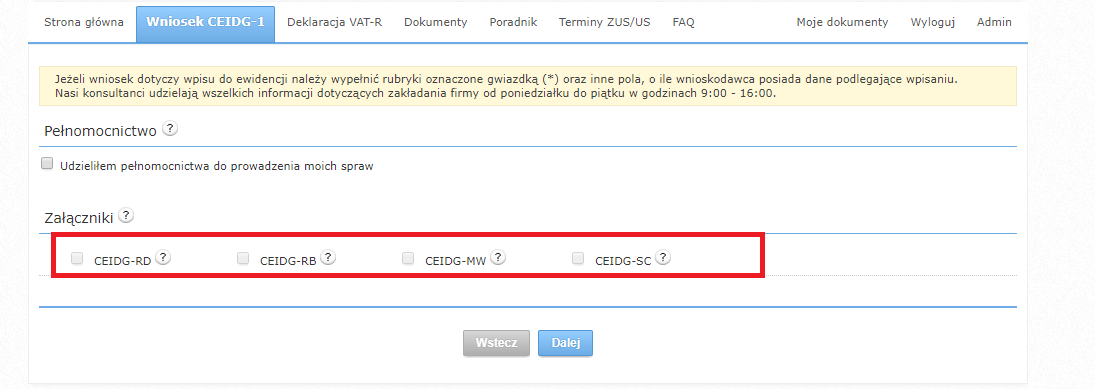
Na następnej stronie wniosku można dokonać rejestracji do serwisu ifirma.pl. Każdorazowo rejestracji można dokonać, jeżeli zostanie zaakceptowany regulamin. W pierwszym przypadku będą to dwa regulaminy – serwisu ifirma.pl oraz serwisu ifirma.pl/ceidg, z którymi należy się zapoznać i po zapoznaniu dopiero założyć konto. Gdy wniosek wypełnia klient serwisu, posiadający konto oraz gdy nie chcemy dokonać rejestracji wybieramy opcję Nie chcę rejestracji.
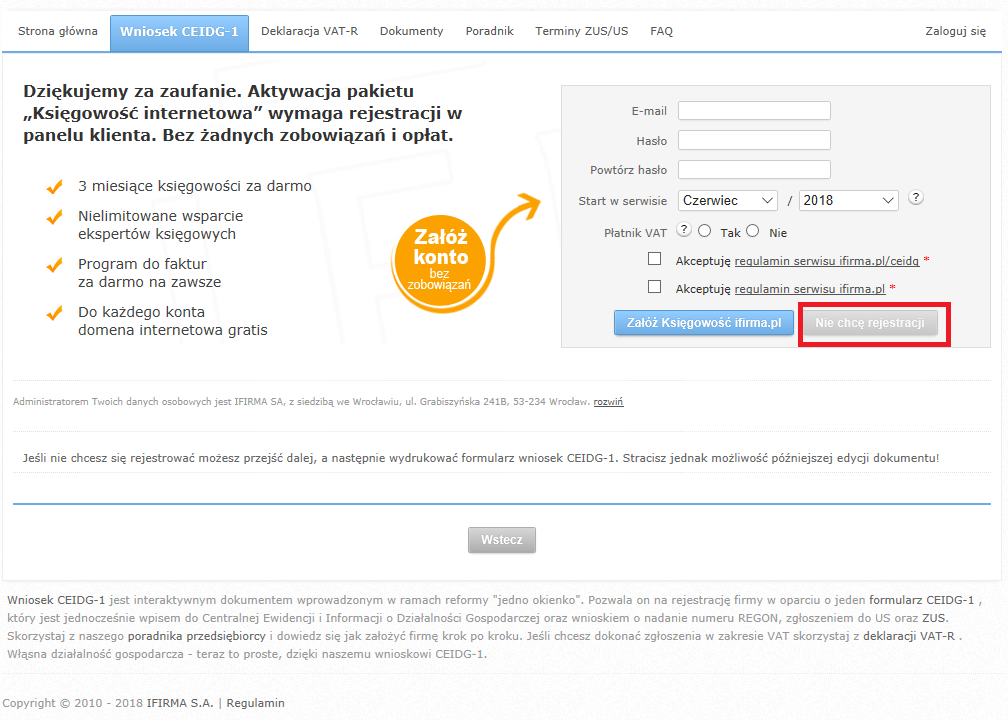
Na kolejnej stronie wniosku można dokonać rejestracji do serwisu ifirma.pl/ceidg. Rejestracji można dokonać, jeżeli zostanie zaakceptowany regulamin, z którym należy się zapoznać i po zapoznaniu dopiero założyć konto. Gdy nie chcemy dokonać rejestracji wybieramy opcję Nie chcę rejestracji.
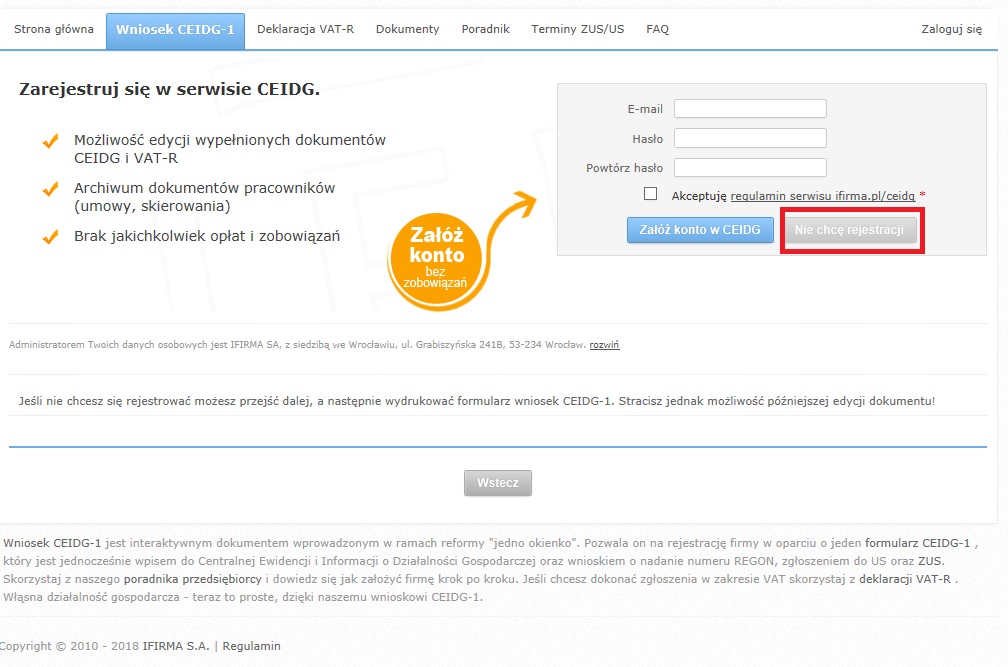
Ostatnim krokiem jest wybór, w jaki sposób chcemy pobrać wniosek CEIDG, aby dostarczyć go do urzędu.
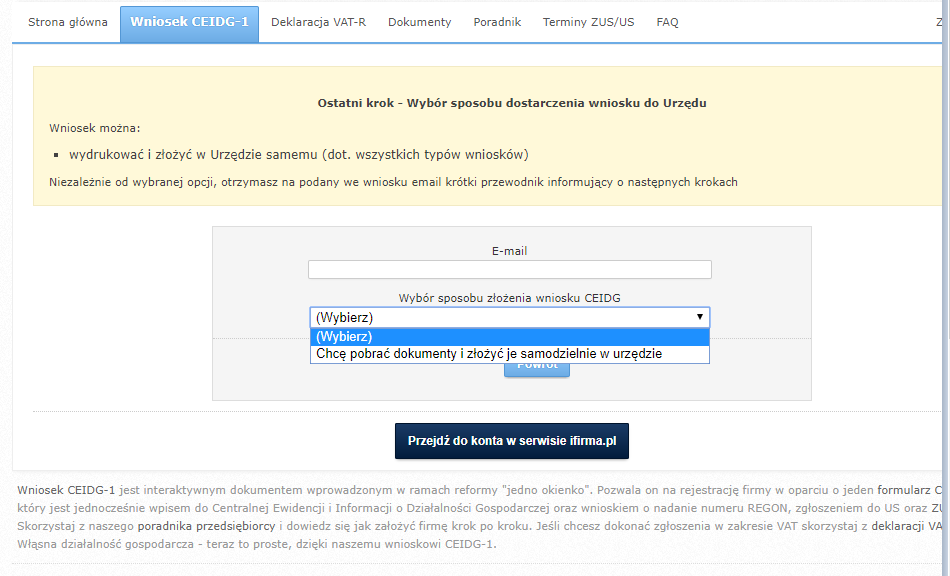
Pojawią się wówczas dwie możliwości zakończenia wypełniania wniosku. Wyślij mailem, po wybraniu tej opcji wypełniony wniosek zostanie przesłany na wskazany przez Państwa powyżej swój adres e-mail (proszę nie podawać tu adresu Urzędu Miasta/Gminy). Po wybraniu opcji Wydrukuj dokument wypełniony wniosek CEIDG zostanie zapisany w PDF. Bez względu na wybraną opcję wniosek należy wydrukować, podpisać i zanieść do dowolnego Urzędu Miasta/Gminy na terenie całego kraju.
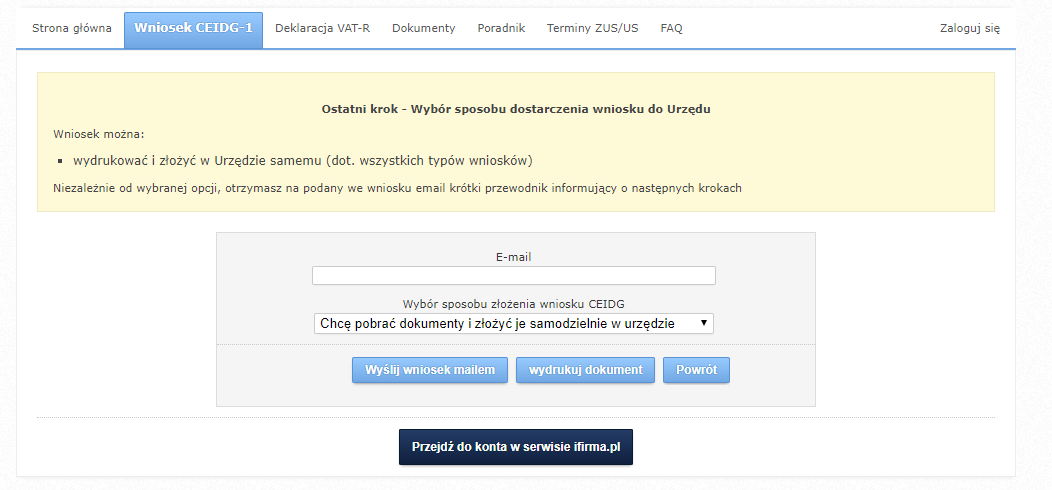
Autor: Magdalena Szpilka-Drifkowska – ifirma.pl
Popularne w kategorii:
Zakładanie działalności (CEIDG-1 / VAT-R)
- Rejestracja do ZUS – gdzie znaleźć informacje i druki na PUE-ZUS
- Deklaracja VAT-R – rejestracja do VAT-UE osoby fizycznej prowadzącej jednoosobową działalność gospodarczą
- Wniosek CEIDG-1 o wpis do centralnej ewidencji i informacji o działalności gospodarczej
- Rejestracja do VAT-UE podatników niebędących osobami fizycznymi takimi jak np.: spółka cywilna, spółka z o.o.
- Dobrowolna rejestracja do VAT i VAT-UE przez osoby fizyczne
Najnowsze w kategorii:
Zakładanie działalności (CEIDG-1 / VAT-R)
- Obowiązkowa i dobrowolna rejestracja do podatku VAT – generowanie druku VAT-R do złożenia w wersji papierowej
- Rejestracja do ZUS – gdzie znaleźć informacje i druki na PUE-ZUS
- Deklaracja VAT-R – obowiązkowa rejestracja do podatku VAT podatników niebędących osobami fizycznymi
- Dobrowolna rejestracja do VAT i VAT-UE przez osoby fizyczne
- Deklaracja VAT-R – utrata prawa do zwolnienia z VAT przez spółki










